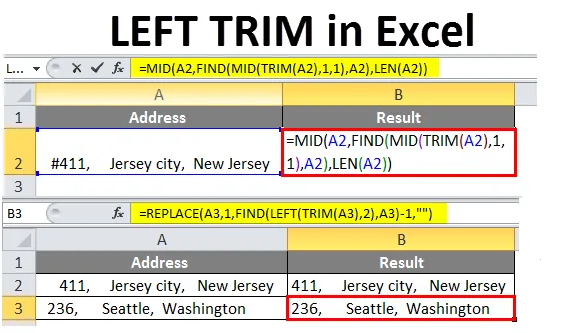
Bal oldali TRIM az Excelben (Tartalomjegyzék)
- Bal oldali TRIM Excelben
- Hogyan lehet eltávolítani az extra vezető tereket az Excelből?
Bal oldali TRIM Excelben
Az Excel LEFT funkció kibővít bizonyos számú karaktert a szöveges szöveg bal oldaláról. Az Excel TRIM funkciója eltávolítja a szóközöket a szövegből. Eltávolítja az összes szóközt és a szóközöket, kivéve egyetlen szót vagy szóköz karaktert.
Vezető terek:
- A cellák szöveges szövegei előtti extra szóközöket Leading Spaces-nek (Extra Spaces a bal oldal felé) nevezzük
- Amikor egy külső forrásból, például weblapokból, adatbázisból vagy bármilyen külső forrásból másol egy szöveget, és excelbe illeszti, a vezető helyet foglal el, amelyet szabad szemmel nagyon nehéz megmutatni.
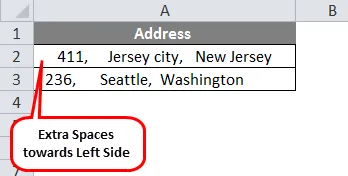
- Általában, amikor a kivágási funkciót használjuk, eltávolítja a további szóközöket a jobbról, a bal oldalról, és eltávolítja a szóközök közötti további szóközöket is.
- Bizonyos esetekben csak a szóközből vagy a cellából a vezető szóközöket (azaz a bal oldali szóközöket) el szeretné távolítani. Jelenleg nem létezik olyan Excel formula, amely kifejezetten eltávolítana vagy csak a kezdő vagy a hátsó szóközöket eltávolítja a szóközök több szóközének érintetlenül tartásával.
- Csak az Excel VBA rendelkezik az LTRIM és RTRIM funkciókkal, amelyek eltávolítják az összes szóközt a bal oldalról (vezető) vagy a jobb oldalról (a végből).
- Kizárólag egy képletet kell létrehoznunk, hogy a szövegben csak a vezető teret távolítsuk el. Jelenleg két olyan képletet hoztam létre, amelyben csak a vezető tereket távolítja el, függetlenül a benne levő szóközöktől és a köztük lévő extra terektől.
1. Megszabadulhatunk a szövegben csak a vezető helytől a FIND, MID, TRIM és LEN excel funkciók segítségével vagy azok kombinációjával.
= MID (A2, találja (MID (TRIM (A2), 1, 1), A2), len (A2))
2. A TRIM funkciót a LEFT, FIND és REPLACE funkciókkal együtt csak az elülső terek eltávolításához használja.
= KICSERÉLÉS (A2, 1, FIND (balra (TRIM (A2), 2), A2) -1, ””)
Hogyan lehet eltávolítani az extra vezető tereket az Excelből?
Beszéljük meg arról, hogyan lehet eltávolítani a szöveges karakterlánc extra vezetõ tereit a FIND, MID, TRIM és LEN excel funkciók kombinációjával vagy kombinációjával, vagy a LEFT, FIND, REPLACE & TRIM funkciókkal.
Letöltheti ezt a Bal oldali Vágás Excel sablont itt - A Bal Vágás Excel sablon1. példa
- Az alábbiakban említett példában van egy adatkészlet az A oszlopban, azaz a cím az „A2” cellában, amely különféle típusú extra tereket, vezető tereket, hátsó tereket és extra terek között tartja, itt csak a vezető szóközök (azaz a bal oldali szóközök) egy szóban vagy egy szövegben a cellában.
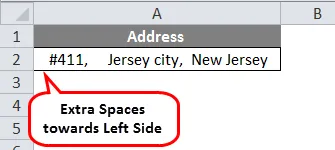
- A fenti példában az „A2” cellában szereplő cím duplikált és háromszoros szóközöket tartalmaz egy szó között, hogy értelme legyen az adatok jobb olvasása és bemutatása.
- Itt csak a további extra tereket (azaz a bal oldali szóközöket) kell eltávolítanom, és a szóközök között további szóközöket kell megtartani
- Ha a képlet kombinációját használjuk, hogy megszabaduljunk a szövegben csak a vezető helytől, a FIND, MID, TRIM és LEN excel függvények segítségével vagy azok kombinációjával.
Nézzük meg, hogy a fenti képlet hogyan szakad meg, hogyan működik?
- Az FIND, MID és TRIM függvény Excelben segít kiszámítani a karakterláncban található első szöveges karakter helyzetét. Később, amikor ezt a számot megadja egy másik MID függvénynek, a teljes szöveges karakterláncot adja vissza (a LEN függvény kiszámítja a karakterlánc hosszát) az első szövegkarakter helyétől kezdve. Amely eltávolítja a szövegben csak az első szóközt.
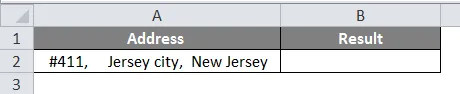
- Vigye a képletet a „B2” cellába.

- Miután alkalmazta ezt a képletet, a kapott eredmény az alábbiakban látható.
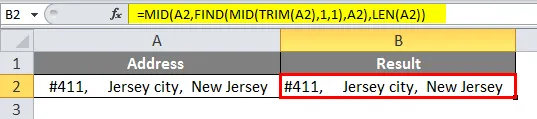
A „B2” cellában a Kimeneti vagy az Eredményben csak a szöveg előtti első szóközt távolítják el, extra szóközöket hagyva a szó között.
2. példa
- Az alábbiakban említett példában van egy adatkészlet az A oszlopban, Cím az „A2” és „A3” cellákban, amely különféle típusú kiegészítő tereket, vezető tereket, hátsó tereket és további terek közötti közti adatokat tartalmaz.
- Itt csak egy szóból vagy egy cellából a vezető szóközöket (azaz a bal oldali szóközöket) távolíthatja el.
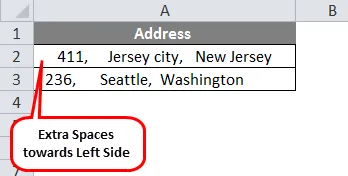
- Használhatom a képlet kombinációját, hogy megszabaduljak a szövegben csak a vezető helytől.
- A TRIM funkciót a LEFT, FIND és REPLACE funkciókkal együtt csak az elülső terek eltávolításához használja.
Nézzük meg, hogy a fenti képlet hogyan szakad meg, hogyan működik?
Az FIND, LEFT és TRIM funkció az excel segítségével kiszámítja az első szóköz karakterláncának helyzetét (azaz a bal oldali szóközök). Később, amikor ezt a KICSERÉLÉS funkcióhoz adja meg, helyettesíti a szóközt üres opcióval, és ezzel eltávolítja a szövegből csak az első szóközt.
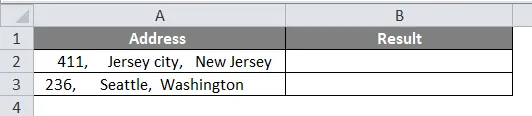
- Alkalmazza a képlet a „B2” cellában
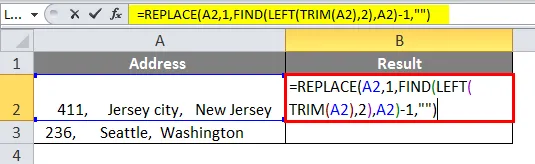
- Miután alkalmazta ezt a képletet, a kapott eredmény az alábbiakban látható.
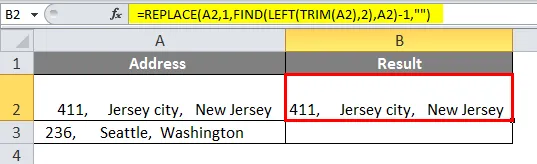
- Hasonlóképpen, ezt a képletet a B3 cellában alkalmazzák, hogy az A3 cellában csak a vezető teret távolítsák el.
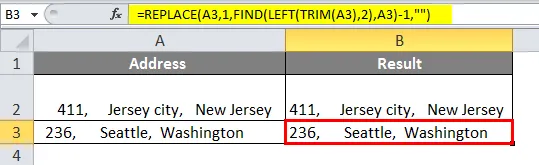
- A kapott húrban megfigyelheted, hogy csak a bal oldali szóközöket távolította el. extra szóközök megtartása egy szó között.
Emlékezzen a bal oldali díszítésről az Excelben
- Ezen a különféle képlet-kombináción kívül saját maga is létrehozhat szöveges érték jellege és formátuma alapján
- Tegyük fel, hogy az olyan szöveges érték, amely csak a vezető szóközt tartalmazza (Nem tartalmaz hátsó szóközöket és a szó vagy a szöveg közötti külön szóközöket), akkor az ilyen típusú adatokhoz közvetlenül használhatja a TRIM funkciót, amely törli az összes extra vezető szóköz a szövegben vagy a szóban.
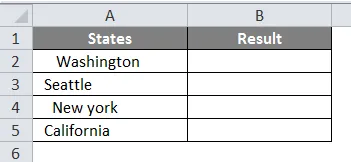
- A fenti táblázatban megfigyelheti az „A” oszlopban, azaz az Egyesült Államok állambeli adatait, amelyek csak vezető tereket tartalmaznak, és a szóközök között vagy a hátsó terek között nincs más extra.
- Alkalmazza a TRIM függvényt az „A2 ” cellában , azaz = TRIM (A2).
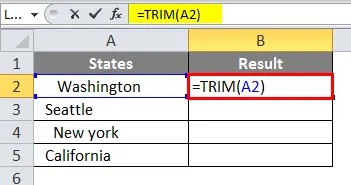
- Miután alkalmazta ezt a képletet, a kapott eredmény az alábbiakban látható.
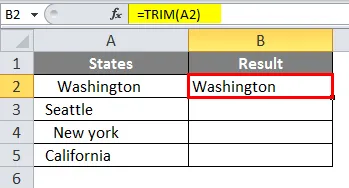
- Húzza a cellát A2-ről A5-re.
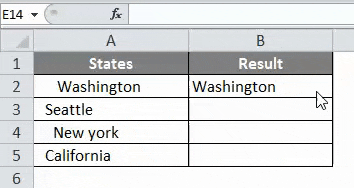
- Az Eredmény karakterláncban, azaz az „A2” cellában megfigyelheti , hogy a Vágás funkció eltávolította az extra szóközöket az „Washington” szóból.
Ajánlott cikkek
Ez egy útmutató a Left Trim programhoz az Excel programban. Itt tárgyaljuk, hogyan lehet eltávolítani a szövegszöveg vezető tereit, valamint a gyakorlati példákat és a letölthető Excel sablont. Megnézheti más javasolt cikkeinket -
- Témák módosítása az Excel programban
- Hogyan lehet használni a LEN-képletet Excelben?
- Összekapcsolás Excelben | tippek és trükkök
- Beágyazott IF képlet az Excelben